Cum să ocoliți cerințele TPM pentru a instala Windows 11

Utilizați acești pași simpli pentru a ocoli cerința TPM 2.0 Windows 11 pentru a continua instalarea fără eroarea Acest computer nu poate rula Windows 11.

Pe Windows 11 (sau 10), în mod implicit, atunci când încercați să rulați un script pe PowerShell, acesta va eșua cu mesajul de eroare „nu poate fi încărcat deoarece rularea scripturilor este dezactivată pe acest sistem” . Acest lucru se datorează faptului că PowerShell vine cu o caracteristică de securitate „politică de execuție” care controlează modul de încărcare a fișierelor de configurare și de a rula scripturi pentru a preveni rularea codului rău intenționat pe sistem.
Dacă trebuie să rulați un script pe Windows 11 (sau 10), puteți modifica politica de execuție pentru computerul local, utilizatorul curent sau sesiune.
Când setați o politică de execuție PowerShell pentru computerul local și utilizatorul actual, informațiile vor fi stocate în Registry. Dacă setați politica pentru o anumită sesiune, politica va fi păstrată în memorie și apoi va fi pierdută când închideți sesiunea.
Potrivit Microsoft , politica de execuție nu restricționează acțiunea. Puteți oricând să ocoliți politica tastând scriptul în interfața de linie de comandă (CLI). Politica de execuție a fost concepută pentru a ajuta utilizatorii să prevină rularea de scripturi rău intenționate.
Acest ghid vă va învăța cum să schimbați politica de execuție pentru a rula cu succes scripturi pe PowerShell pe Windows 11 sau 10.
Modificați politica de execuție pe PowerShell
Pentru a modifica politica de execuție pe PowerShell pentru a rula cu succes scripturi pe Windows 11 (sau 10), utilizați acești pași:
Deschide Start .
Căutați PowerShell , faceți clic dreapta pe rezultatul de sus și selectați opțiunea Run as administrator .
Tastați următoarea comandă pentru a confirma politica de execuție curentă și apăsați Enter :
Get-ExecutionPolicy
(Opțional) Tastați următoarea comandă pentru a vedea politicile de execuție PowerShell eficiente și apăsați Enter :
Get-ExecutionPolicy -List
Tastați următoarea comandă pentru a permite rularea scripturilor și apăsați Enter :
Set-ExecutionPolicy RemoteSigned
(Opțional) Tastați următoarea comandă pentru a preveni rularea scripturilor și apăsați Enter :
Set-ExecutionPolicy restricționat
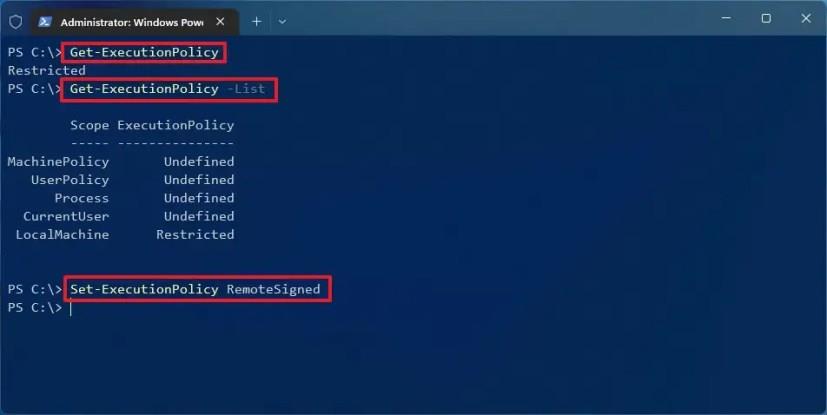
Odată ce ați finalizat pașii, puteți executa scriptul încă o dată, iar acum ar trebui să ruleze cu succes pe Windows 11. Dacă nu mai doriți să permiteți rularea scripturilor pe computer, puteți rula comanda opțională menționată în pași.
Dacă doriți să modificați politica de execuție pentru a rula scripturi pentru utilizatorul curent sau computerul local, trebuie să utilizați opțiunea „Scope” astfel: Set-ExecutionPolicy -ExecutionPolicy RemoteSigned -Scope CurrentUsersau Set-ExecutionPolicy -ExecutionPolicy RemoteSigned -Scope LocalMachine.
Pe Windows 11, puteți alege dintre patru politici de execuție diferite pentru a permite sau a respinge scripturi:
Nu trebuie să modificați politica de execuție dacă trebuie să rulați un script care nu are parametrii necesari și nu returnează rezultat. În schimb, puteți utiliza PowerShell.exe -File "FILENAME" -ExecutionPolicycomanda Bypass pentru a ocoli restricțiile.
Utilizați acești pași simpli pentru a ocoli cerința TPM 2.0 Windows 11 pentru a continua instalarea fără eroarea Acest computer nu poate rula Windows 11.
Puteți reseta aplicația Setări Windows 10 în două moduri, dacă nu funcționează, nu se deschide, se blochează în continuare sau altă problemă. Iată cum.
Pentru a crea o copie de rezervă a Registrului pe Windows 11, utilizați System Restore pentru a crea un punct de restaurare sau pentru a exporta baza de date cu Registry Editor. Iată cum.
Pentru a încărca rapid aplicațiile Android pe Windows 11, instalați aplicația WSATools, selectați fișierul apk și faceți clic pe butonul Instalare. Simplu.
Macrium Reflect este un instrument excelent pentru clonarea unităților, indiferent dacă înlocuiți un HDD cu un SSD sau creați o copie de rezervă completă. Iată cum să-l folosești.
Dacă Lumina de noapte pentru Windows 10 apare îngroșată, puteți remedia rapid această problemă prin resetarea manuală a setărilor — Iată cum se face.
Pe Windows 10, eroarea 0xC1900200 – 0x20008 și 0xC1900202 – 0x20008 înseamnă că computerul dvs. nu îndeplinește cerințele minime. Verificați remedierea problemei
XAMPP pentru Windows 10 este ușor de instalat, dar trebuie să știți cum să configurați Apache și phpMyAdmin pentru ca totul să funcționeze corect.
Trebuie să curățați instalarea Windows 10? Iată cum se face acest lucru de pe USB, Instrumentul de creare media, Resetarea acestui computer, montarea ISO pe SSD sau HDD.
Puteți activa sau dezactiva Desktop la distanță (RDP) pe Windows 10 folosind comanda PowerShell și, în acest ghid, veți afla cum.
Dacă trebuie să rulați o mașină virtuală pe Windows 10, puteți utiliza Hyper-V gratuit și iată cum să activați sau să eliminați funcția.
Acesta este cel mai rapid mod de a șterge un folder mare cu mii de fișiere și subfoldere pe Windows 10. Iată cum.
Pentru a activa tema întunecată a terminalului Windows, puteți utiliza setările de aspect sau fișierul Settings.json și aici cum să le folosiți pe ambele.
Terminalul Windows vă permite să schimbați schema de culori (tema) utilizând setările UI și fișierul Settings.json. Iată cum și cum să creați scheme.
Pentru a evita problemele de actualizare la Windows 11 22H2, utilizați numai Windows Update, creați o copie de rezervă, eliminați aplicațiile de securitate, deconectați dispozitivele și...
Utilizați System Image Backup pentru a crea o copie de rezervă completă pe Windows 11. Instrumentul funcționează și cu Command Prompt cu comanda wbAdmin. Iată cum.
Terminalul Windows vă permite să resetați toate setările ștergând sau ștergând fișierul Settings.json și iată trei modalități de a face acest lucru.
Pentru a edita setările winget, deschideți Command Prompt (administrator), rulați comanda winget settings, personalizați setările și salvați.
Windows 10 arată folderul RegBack cu stupi de registry de 0 kb? Pentru că opțiunea este dezactivată, utilizați acești pași pentru a activa backupul automat al registrului.
Pe Windows 11, puteți dezactiva firewall-ul utilizând aplicația Windows Security, Control Panel, Command Prompt sau PowerShell. Iată cum.
Reveniți la bara de instrumente dacă nu apare în Google Docs, dezvăluind-o sau obținând permisiuni de editare. Dacă acestea nu reușesc, utilizați un browser recomandat.
Dacă vă confruntați cu probleme cu streamingul Netflix, trebuie să identificați problema conexiunii. Aflați cum să remediați codul de eroare Netflix NW-2-5.
Dacă vă întrebați cum să recuperați e-mailurile arhivate șterse din Gmail, vă recomandăm să folosiți Coșul de gunoi sau Microsoft Outlook pentru a vă ajuta.
Învățați cum să adăugați o postare anonimă pe un grup Facebook, protejându-vă astfel identitatea. Urmați pașii simpli pentru a crea o postare anonimă.
Tocmai ți-a trimis cineva un card cadou Google Play? Iată un ghid complet despre cum să utilizați cardul cadou Google Play. Aflați cum îl puteți trimite prietenilor și familiei dvs. online și multe informații utile.
Acest blog vă ajută cu cei mai buni pași de urmat dacă descoperiți că mesajele dvs. Gmail lipsesc sau au fost șterse.
Descoperă pașii necesari pentru a-ți păstra starea "Disponibil" în Microsoft Teams, astfel încât clienții să te poată contacta oricând.
Microsoft Teams a adunat o bază destul de mare de utilizatori corporativi. Aflați limitele Microsoft Teams, inclusiv limita de apeluri, participanți și multe altele pentru o colaborare eficientă.
Discover useful solutions for your broken television, ensuring proper environmental disposal and creative recycling ideas.
Cum să schimbi sau să editezi numele Facebook pe computer sau aplicație? Iată modalități rapide de a schimba numele profilului de pe Facebook și de a-i surprinde pe alții.



























